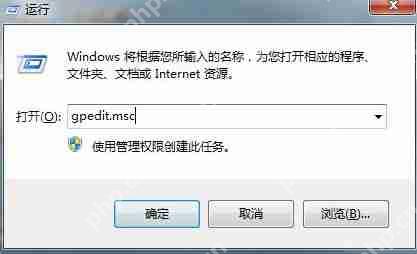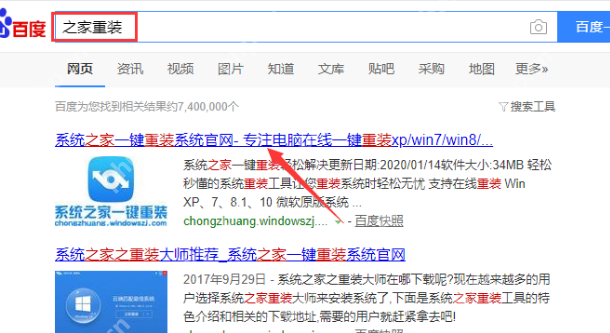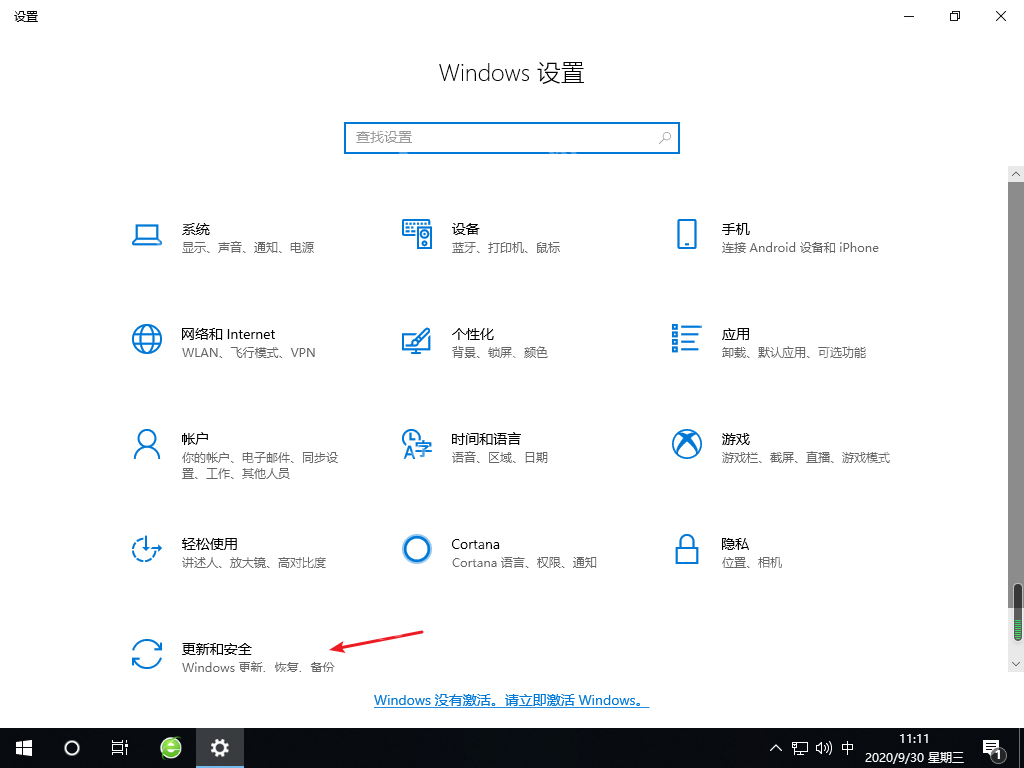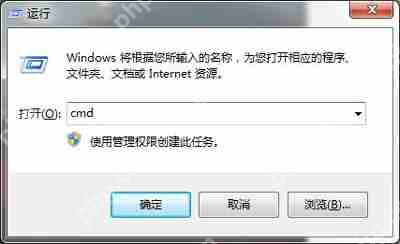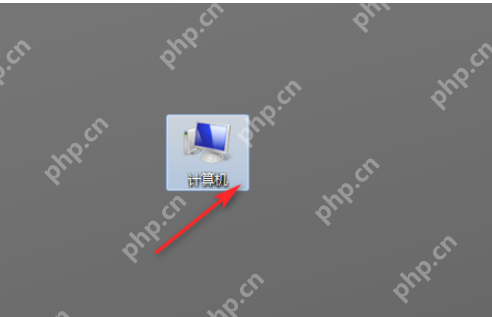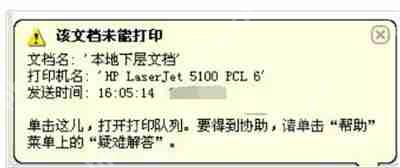win11安全模式进不去怎么办?为什么会出现这种情况?
你的电脑无法进入windows 11安全模式了吗?这无疑令人沮丧,因为安全模式是诊断和修复系统问题的关键途径,它的失效意味着你可能无法解决
你的电脑无法进入windows 11安全模式了吗?这无疑令人沮丧,因为安全模式是诊断和修复系统问题的关键途径,它的失效意味着你可能无法解决困扰你的系统故障,更无法进行必要的系统维护和修复。 想象一下,你急需解决一个棘手的系统问题,却发现连安全模式都无法启动,这将让你束手无策,面临系统瘫痪的风险。 导致windows 11安全模式无法启动的原因有很多,可能是驱动程序冲突、恶意软件感染、系统文件损坏,甚至硬件故障等多种因素共同作用的结果。 那么,面对这种情况,我们该如何有效地解决问题呢?php小编新一将带你深入分析windows 11安全模式无法启动的各种潜在原因,并提供一系列循序渐进的解决方案,帮助你摆脱困境,让你的系统恢复正常运行。请继续阅读,学习如何一步步排查问题,最终解决windows 11安全模式启动失败的难题。

导致Windows 11安全模式无法启动的原因:
启动项冲突: 恶意软件或错误配置的启动项可能干扰安全模式启动。BIOS/UEFI设置错误: BIOS或UEFI中的启动选项设置不正确。系统文件损坏: 关键系统文件损坏导致安全模式加载失败。硬件故障: 硬盘、内存等硬件问题可能阻止系统启动,包括安全模式。驱动程序问题: 不兼容或损坏的驱动程序,特别是显卡或主板驱动,可能导致安全模式无法启动。解决方法:
方法一:检查BIOS/UEFI设置
重启电脑,在启动时按相应按键(通常是Del、F2或F10)进入BIOS/UEFI设置界面。找到“启动”或“Boot”选项,确保安全模式(Safe Mode)选项可用且启用。保存设置并重启电脑。方法二:使用Windows安装介质修复
使用Windows 11安装介质(U盘或DVD)启动电脑。选择“修复电脑”或“疑难解答”。选择“高级选项”,然后选择“启动设置”。点击“重启”,在启动菜单中选择“启用安全模式”。方法三:运行系统文件检查器
成功进入安全模式后,打开命令提示符(管理员权限)。输入sfc /scannow并按Enter键,系统文件检查器将扫描并修复损坏的系统文件。方法四:排查硬件和驱动程序问题
如果怀疑是硬件问题,尝试更换内存或硬盘进行测试。更新或卸载最近安装的驱动程序,尤其关注显卡和主板驱动。常见问题解答:
为什么我的Windows 11无法进入安全模式? 原因可能包括上述的BIOS/UEFI设置错误、系统文件损坏、硬件故障或驱动程序问题。如何在安全模式下修复Windows 11? 运行系统文件检查器(SFC)修复系统文件,或使用命令提示符执行其他系统修复命令。如果安全模式仍然无法启动,怎么办? 尝试使用Windows安装介质进行更高级的修复,或寻求专业技术支持。修改BIOS/UEFI设置后需要重启吗? 是的,必须重启电脑才能使更改生效。通过以上步骤,您应该能够解决Windows 11无法进入安全模式的问题。如果问题仍然存在,建议寻求专业技术人员的帮助。
菜鸟下载发布此文仅为传递信息,不代表菜鸟下载认同其观点或证实其描述。
相关文章
更多>>热门游戏
更多>>热点资讯
更多>>热门排行
更多>>- 迷失神器排行榜下载大全-2023最好玩的迷失神器前十名推荐
- 神剑仙诀题材手游排行榜下载-有哪些好玩的神剑仙诀题材手机游戏推荐
- 2023万剑至尊手游排行榜-万剑至尊手游2023排行榜前十名下载
- 类似止戈之战的游戏排行榜_有哪些类似止戈之战的游戏
- 缥缈神幻手游排行榜-缥缈神幻手游下载-缥缈神幻游戏版本大全
- 枪战特工排行榜下载大全-2023最好玩的枪战特工前十名推荐
- 暴力萌将排行榜下载大全-2023最好玩的暴力萌将前十名推荐
- 放置英雄手游2023排行榜前十名下载_好玩的放置英雄手游大全
- 代号A1手游排行-代号A1免费版/单机版/破解版-代号A1版本大全
- 2023鲲神世界手游排行榜-鲲神世界手游2023排行榜前十名下载
- 血战沙城题材手游排行榜下载-有哪些好玩的血战沙城题材手机游戏推荐
- 风云剑圣游戏排行-风云剑圣所有版本-风云剑圣游戏合集